واتساپ یکی از محبوبترین برنامههای شبکه های اجتماعی است که به منظور پیام دادن طراحی شده است. ماهانه حدود ۱۰ درصد کل انسانهای کره زمین به طور فعال از واتساپ استفاده میکنند. این روزها WhatsApp تبدیل به یک برنامه مورد علاقه برای افرادی که دوست دارند به یکدیگر پیامهای رایگان بفرستند شده است؛ ولی امکانات این نرمافزار به نوشتن پیام و فرستادن آن ختم نمیشود. امکانات بسیار زیادی در WhatsApp وجود دارد که میتواند پیامهای شما را بسیار لذت بخش تر کند و ممکن است که از همه آنها اطلاع نداشته باشید.با لاین استور همراه باشید.
چگونه پیش از ارسال عکس در واتساپ آن را ویرایش کنیم؟
اما چگونه میتوانیم پیش از ارسال عکس در واتساپ آن را ویرایش کنیم؟ انجام این عمل به سادگی صورت میپذیرد. بدین منظور مراحل زیر را طی کنید:
- برنامه واتساپ را اجرا کنید.
- به تب CHATS مراجعه کنید.
- پنجره گفتگوی مد نظرتان که قصد دارید عکسی در آن ارسال کنید را انتخاب نمایید.
- آیکون “دوربین” موجود در گوشه سمت راست فیلد تایپ متن را لمس کنید. در این شرایط دوربین دستگاه فعال میشود.
- یک عکس جدید ضبط کنید تا با استفاده از منوی زیرین صفحه یک عکس را از گالری دستگاه انتخاب نمایید.
با طی کردن مراحل فوق به صفحهای هدایت میشود که امکان ویرایش عکس در شبکه اجتماعی واتساپ قبل از ارسال آن را فراهم میکند (عکس زیر). گزینههایی که برای ویرایش عکس در واتساپ ارائه شدهاند در بخش فوقانی و سمت راست صفحه مشاهده میشوند.
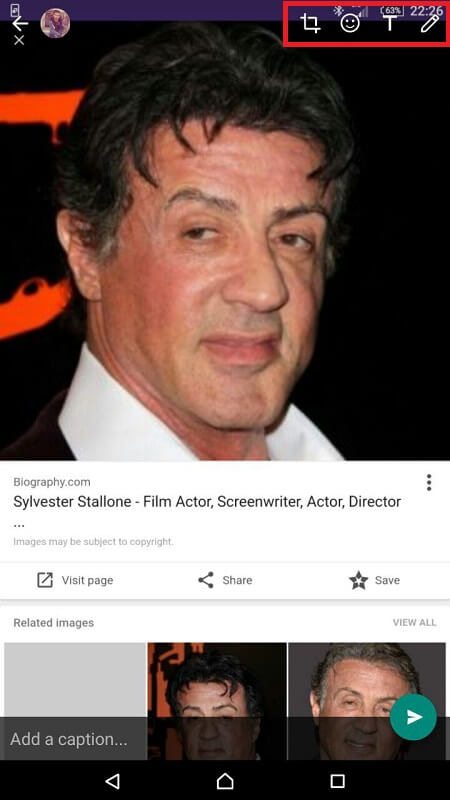
گزینههای ویرایشی که در عکس فوق میبینید به ترتیب از سمت چپ به راست امکانات و قابلیتهای زیر را فراهم میکنند.
- آیکون کادربندی و کراپ: اولین آیکون از سمت چپ مربوط به کادربندی و کراپ (Crop) کردن عکس میشود. چنانچه این گزینه را لمس کنید یک کادر نمایان میشود که قابل بزرگ و کوچک کردن است. این کادر را مناسب با بخشی از عکس انتخاب کنید که تمایل به برش و ارسال آن دارید. سپس گزینه OK را انتخاب نمایید. مشاهده خواهید کرد که عکس ابتدایی به صورتی که تمایل داشتید کادربندی میشود.
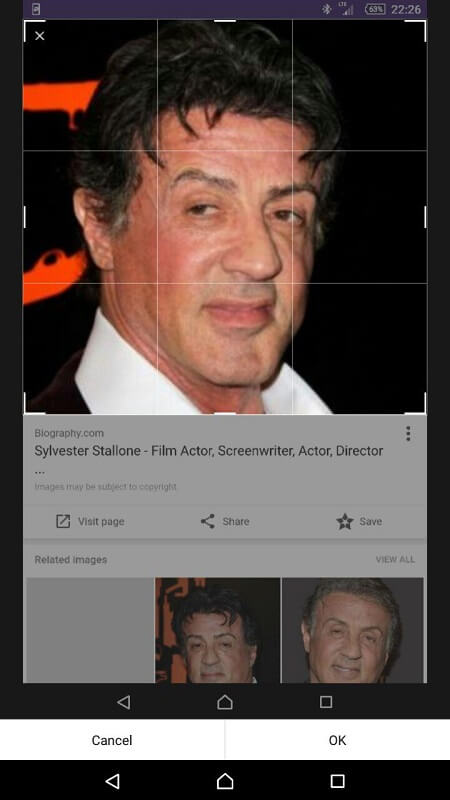
- آیکون اموجی: کاملا مشخص است که این آیکون چه قابلیتی را در اختیارتان قرار میدهد. با انتخاب این آیکون میتوانید اموجیهایی را به عکس مد نظرتان اضافه کنید. پس از انتخاب اموجی با قرار دادن دو انگشت خود بر روی صفحه نمایش و دور کردن آنها از یکدیگر قادر به بزرگنمایی اموجی خواهید بود و با عمل عکس میتوانید اموجی مذکور را کوچ کنید. همچنین با چرخاندن دو انگشت خود بر روی صفحه نمایش هم قادر به چرخاندن اموجی مد نظر میشوید.
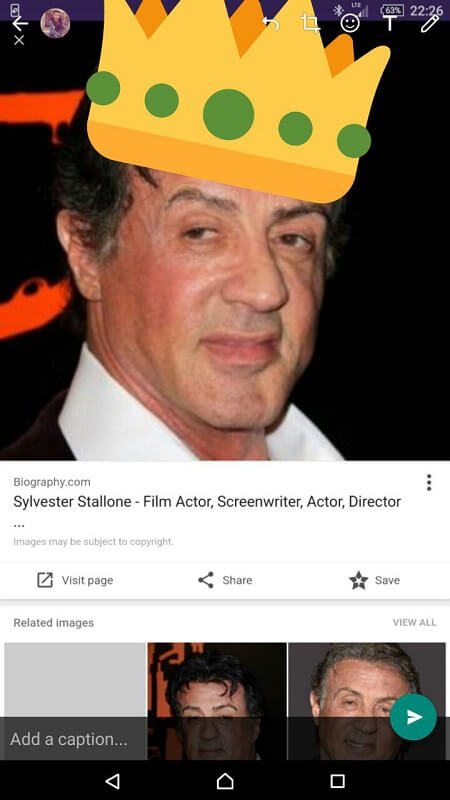
دست واتساپ هم رو شد، اطلاعاتتان را با فیس بوک به اشتراک می گذارد!
- آیکون تایپ متن: با استفاده از آیکون سوم (از سمت چپ) قادر به تایپ کردن متنی خاص بر روی عکس خواهید بود. با استفاده از روشهای مشابهی که در بخش پیشین اشاره کردیم، در این مرحله هم قادر به بزرگنمایی یا کوچک کردن عکس و چرخاندن آن خواهید بود.
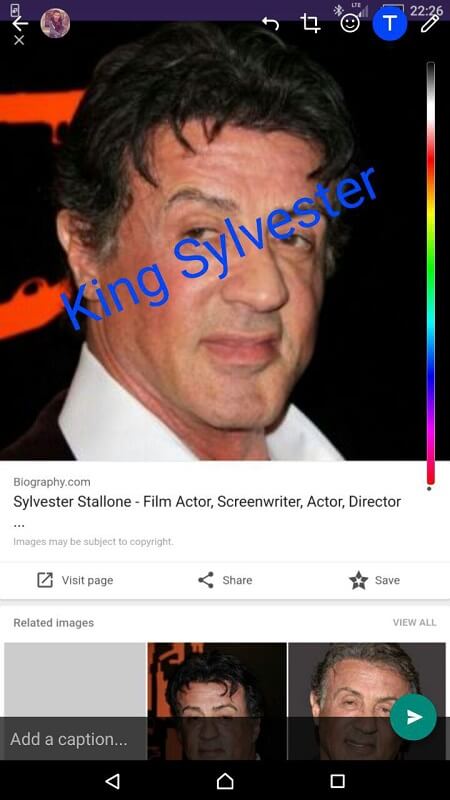
- آیکون نقاشی: اما آیکون نقاشی که با نماد “مداد” در موی فوقانی و سمت راست صفحه ویرایش عکس در شبکه اجتماعی واتساپ ارائه شده، این امکان را در اختیارتان قرار میدهد تا با استفاده از انگشت خود بر روی عکس انتخاب شده نقاشی بکشید.
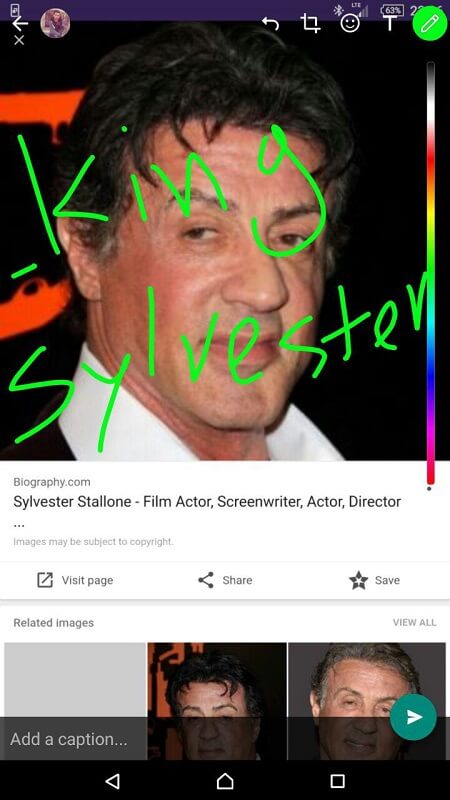
بنابراین به همین سادگی قادر به ویرایش عکس در شبکه اجتماعی واتساپ پیش از ارسال خواهید بود. در نظر داشته باشید که در مراحلی که آیکون یا نمادی جدید نظیر یک اموجی به عکس اضافه میشود، ضمن لمس اموجی آیکون سطل آشغالی هم در بخش فوقانی و سمت چپ صفحه ارائه خواهد شد. با کشیدن اموجی مورد نظر به سمت این آیکون سطل آشغال و رها کردن آن قادر به حذف اموجی خواهید بود. همچنین در حین نقاشی کشیدن بر روی عکس و نوشتن متن شما با استفاده از نوار کناری صفحه قادر به تغییر رنگ قلم و نوشته خواهید بود.
لطفا برای مشاوره رایگان در خصوص ارائه خدمات؛ به لینک زیر مراجعه کنید:
 لاین استور| دستگاه باشگاه مشتریان | سیستم های مدیریت مشتری | دیجیتال مارکتینگ لاین استور مشاور و مجری تبلیغات | سیستم های مدیریت مشتری | تولیدکننده دستگاه های باشگاه مشتریان
لاین استور| دستگاه باشگاه مشتریان | سیستم های مدیریت مشتری | دیجیتال مارکتینگ لاین استور مشاور و مجری تبلیغات | سیستم های مدیریت مشتری | تولیدکننده دستگاه های باشگاه مشتریان




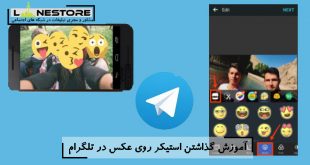









واتسآپ هم مثل هر شبکه اجتماعی دیگری دارای قوانین خاص خود است که فقط در صورت رعایت کردن آنها میتوان نتایج قابل قبولی از تبلیغات در آن بهره مند شد
بله دوست عزیز همینطوره، یاد گیری اصول حرفه ای تبلیغات در یک شبکه اجتماعی میتونه برای استفاده در هر شبکه ای تا حدود زیادی موثر باشه
تبلیغات رایگان در شبکه های اجتماعی شامل واتساپ هم میشه؟
بله دوست خوب در هر شبکه ی اجتماعی شما میتونید تبلیغ رایگان هم داشته باشید فقط کافیه اصول تبلیغات در شبکه های اجتماعی رو خوب یاد بگیرید که ما بهتون کمپ آموزشی تلگرام رو بهتون پیشنهاد میکنیم جهت اطلاعات بیشتر میتونید با شماره ۰۹۱۵۸۱۱۴۵۶۴ تماس بگیرید
این آموزش رو خیلی نیاز داشتم ممنونم بابت اینکه قرار دادین
فدای شما خواهش میکنیم ،خوشحالیم که دوست خوبی مثل شما داریم که مطالبمون رو در زمینه شبکه های اجتماعی استقبال میکنید